“Hola, inicié mi MacBook Pro pero se atascó en el proceso de arranque. Forcé a apagar mi Mac e intenté reiniciar nuevamente, pero para mi sorpresa, no cargó el macOS. Mi Macintosh HD tiene archivos valiosos y, lamentablemente, no tengo ninguna copia de seguridad. No quiero perder mis datos. Por favor, necesito ayuda. Gracias.”
Es probable que ocurra una situación como la anterior si la unidad de arranque de su Mac sufre daños.
¡No se preocupes! Stellar Data Recovery Professional for Mac proporciona una característica única para recuprar datos de una Mac bloqueada o no arrancable. Cuando su Mac (o, precisamente, su unidad de almacenamiento) falla, macOS no cargará y Mac no se iniciará. En tal caso, Stellar Data Recovery Professional tiene una utilidad para crear una unidad de recuperación de arranque, que puede usarse para arrancar la Mac afectada y recuperar los datos.
Este artículo comparte el proceso paso a paso sobre cómo crear una unidad de recuperación en Mac con el software Stellar Data Recovery y rescatar datos de Mac no arrancable utilizando la unidad de recuperación.
Stellar Data Recovery Professional for Mac—Recovery Drive Creation
Requisitos Previos
- Una Mac que funcione con al menos 2 GB de RAM y 250 MB de espacio libre
- Una unidad flash USB de un mínimo de 8 GB para crear una unidad de recuperación
- Clave de activación de Stellar Data Recovery Professional for Mac
- La Protección de Integridad del Sistema debe deshabilitarse en macOS Catalina, Mojave y High Sierra
Precauciones: Todos los datos de la unidad flash USB se eliminarán en el proceso. Entonces, si tiene archivos importantes en la unidad USB, asegúrese de hacer una copia de seguridad de los archivos.
Procedimiento- escargue e instale Stellar Data Recovery Professional en una Mac funcionando. Actívelo usando la clave de activación enviada a su dirección de correo electrónico registrada después de la compra.
- Conecte la unidad flash USB a la Mac y luego inicie el software.
- Desde la pantalla de inicio, vaya a Más Herramientas > Crear Dispositivo de Recuperación. Alternativamente, desde la esquina inferior izquierda, haga clic Aquí para crear la Unidad de Recuperación.
- Desde la ventana de diálogo de Crear Dispositivo de Recuperación, seleccione la unidad flash USB y luego haga clic en el botón Crear unidad de recuperación.
- Haga clic en OK para Confirmar la Operación solo cuando no hay datos utilizables en la unidad USB o si la unidad está vacía. De lo contrario, haga clic en Cancelar para hacer una copia de seguridad de los datos.
- Haga clic en Aceptar en el cuadro de mensaje Proceso completado correctamente.
- Eso es todo, has creado una unidad de recuperación USB de arranque. Ahora, use la unidad de recuperación para recuperar datos de la Mac no arrancable o bloqueada.
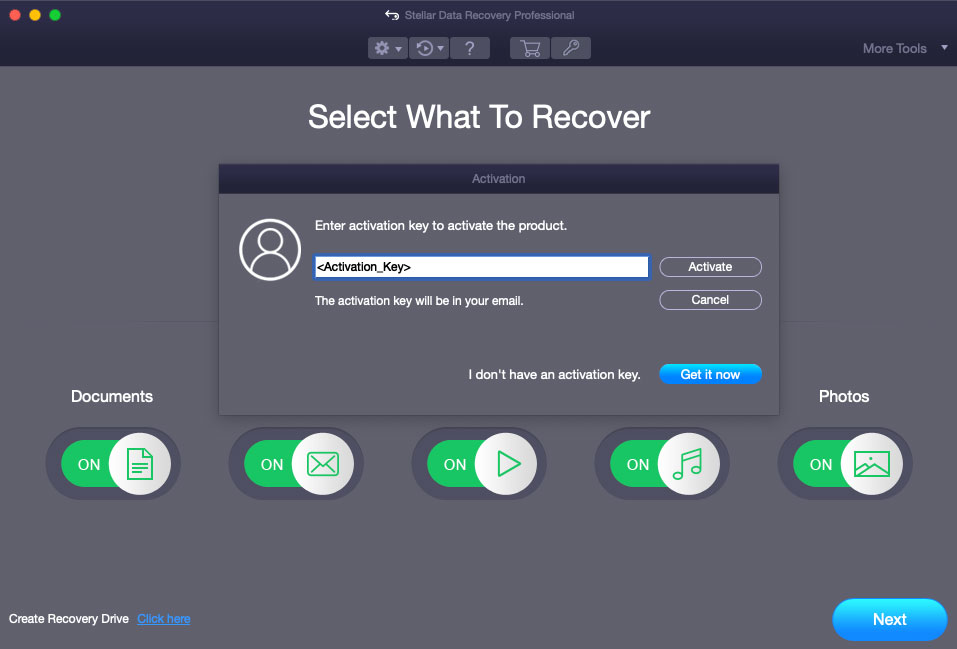
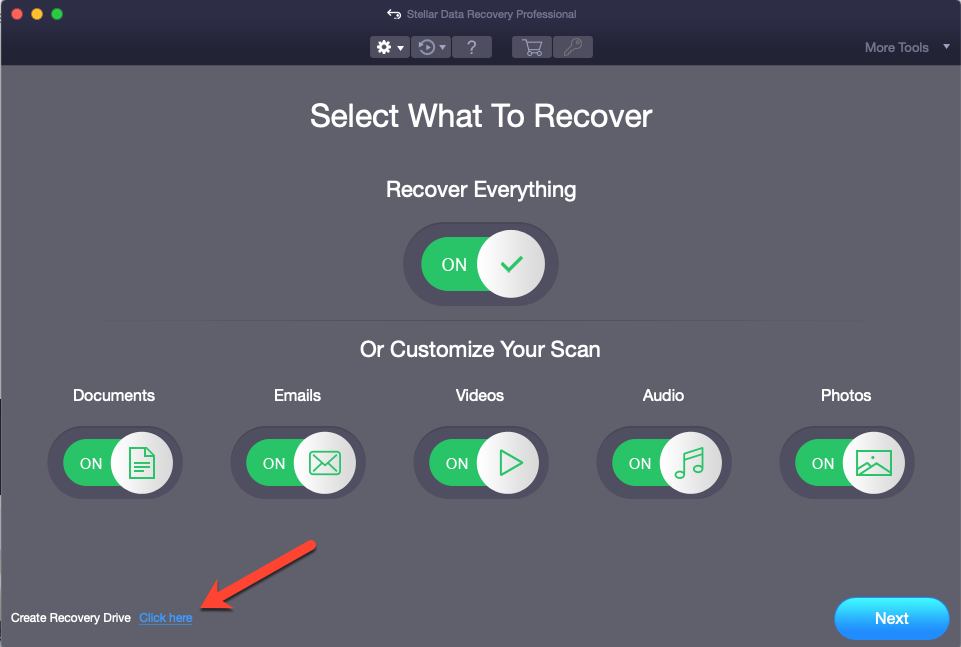
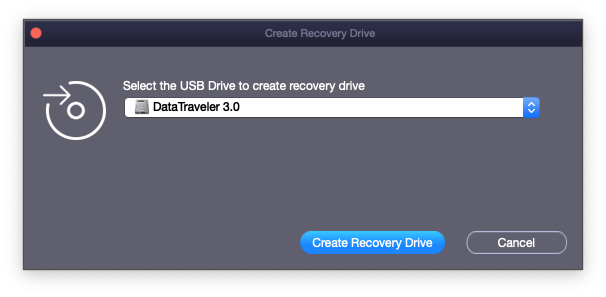
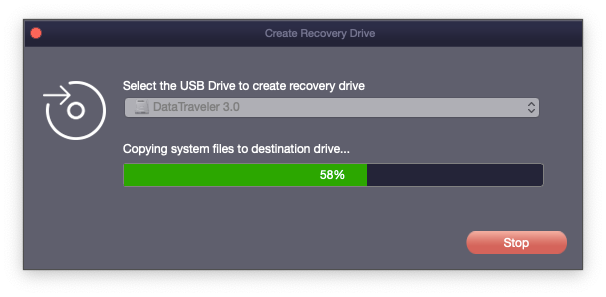
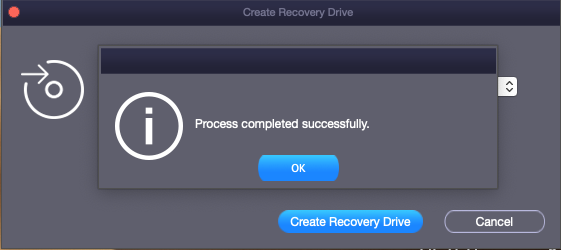
Recuperación de Datos con la Unidad de Recuperación de Stellar
Requisitos Previos
- La unidad de recuperación USB de arranque
- Un disco duro externo con espacio suficiente para guardar archivos recuperables
- Conecte la unidad de recuperación USB a la Mac no arrancable.
- Encienda la Mac e inmediatamente mantenga presionada la tecla Opción. Suelte la tecla una vez que aparezca la pantalla del administrador de inicio.
- Seleccione la unidad de Recuperación USB de Stellar y luego presione Enyer. Mac ahora arrancará desde la unidad de recuperación.
- En la ventana macOS Utilities, haga clic en StellarDataRecovery y luego haga clic en Continuar.
- Al usar el software, escanee y recupere datos de la Mac que no se puede iniciar.
- Conecte el disco duro externo a la Mac, luego guarde los archivos recuperables.
- Después de la recuperación de datos, reinstale macOS en el disco de inicio para solucionar el problema de arranque.
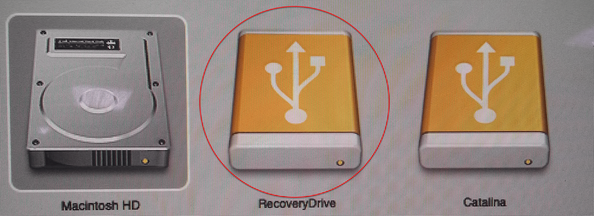
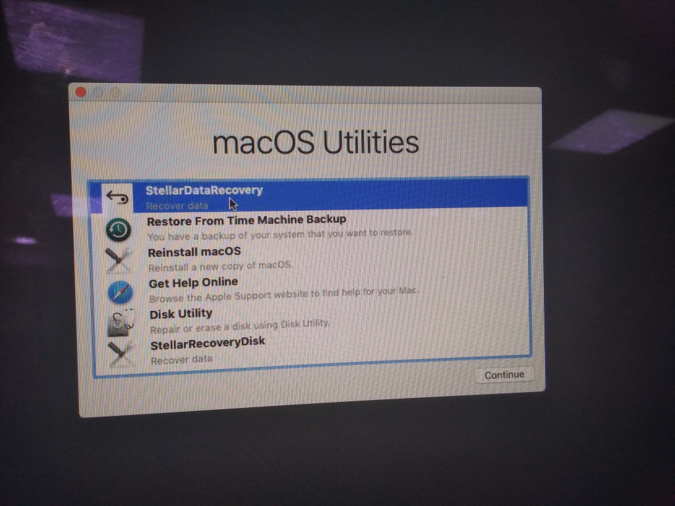
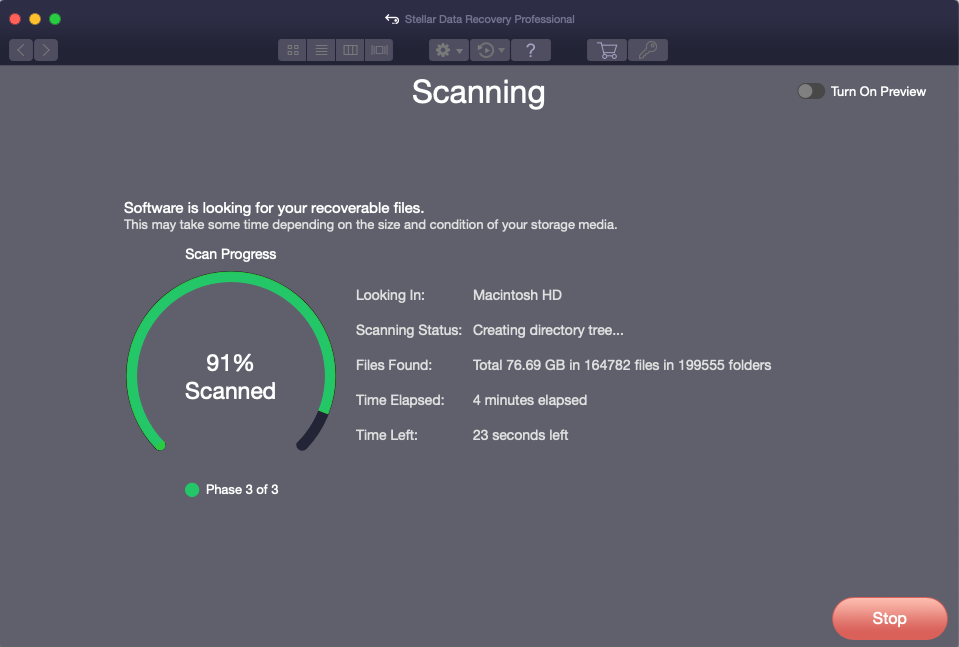
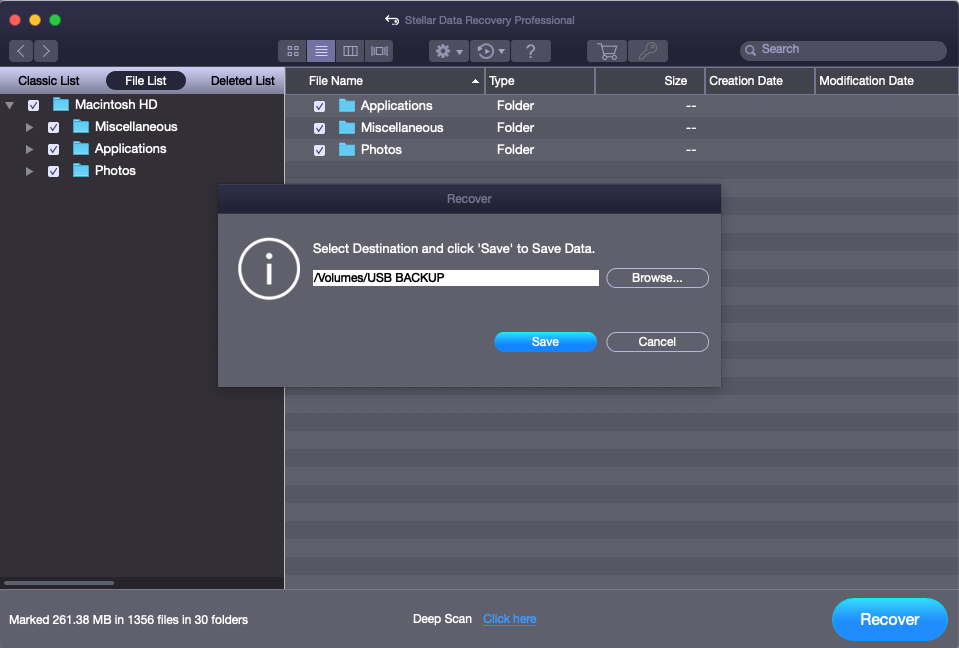
Nota: La función Crear Unidad de Recuperación también está disponible en las versiones Premium y Técnico del software.












 7 min read
7 min read



